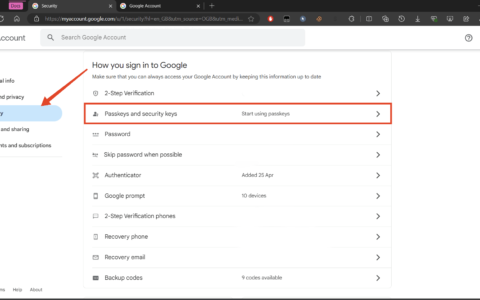windows 计算机有两种类型的用户帐户,标准帐户和管理员帐户。如果您使用标准帐户,您将作为标准用户登录。您可以在设备管理器中查看设备设置,启动设备管理器时会出现。
但是,这并不意味着用户不能在设备管理器中进行任何更改。他们所需要的只是计算机上管理员帐户的密码。
让我们看看如果您在打开设备管理器时收到您在 windows 10/11 中作为标准用户登录弹出窗口,您可以做什么。
标准用户在 windows 10 和 11 上意味着什么?
标准用户帐户是基本帐户,您不能在没有身份验证的情况下进行任何重大(管理)更改,但您可以运行应用程序并执行其他任务。
此帐户适用于大多数用户,但对 windows 11 中的设备管理器和其他管理应用程序有某些限制。
标准用户能做什么?
标准用户只能对特定帐户进行更改。这包括更改帐户密码或图片、应用新的桌面壁纸、查看文件、运行应用程序和访问 internet。
您如何修复您以标准用户身份登录?
1.输入管理员账户的密码
- 在错误框上单击确定。
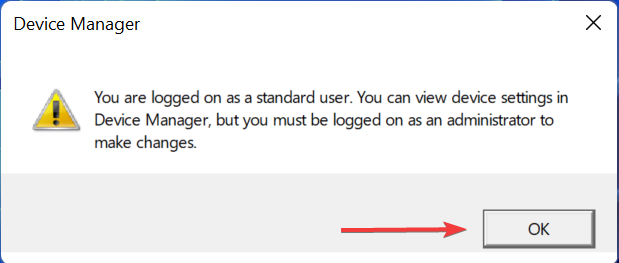
- 右键单击要修改的设备,然后从上下文菜单中选择属性。
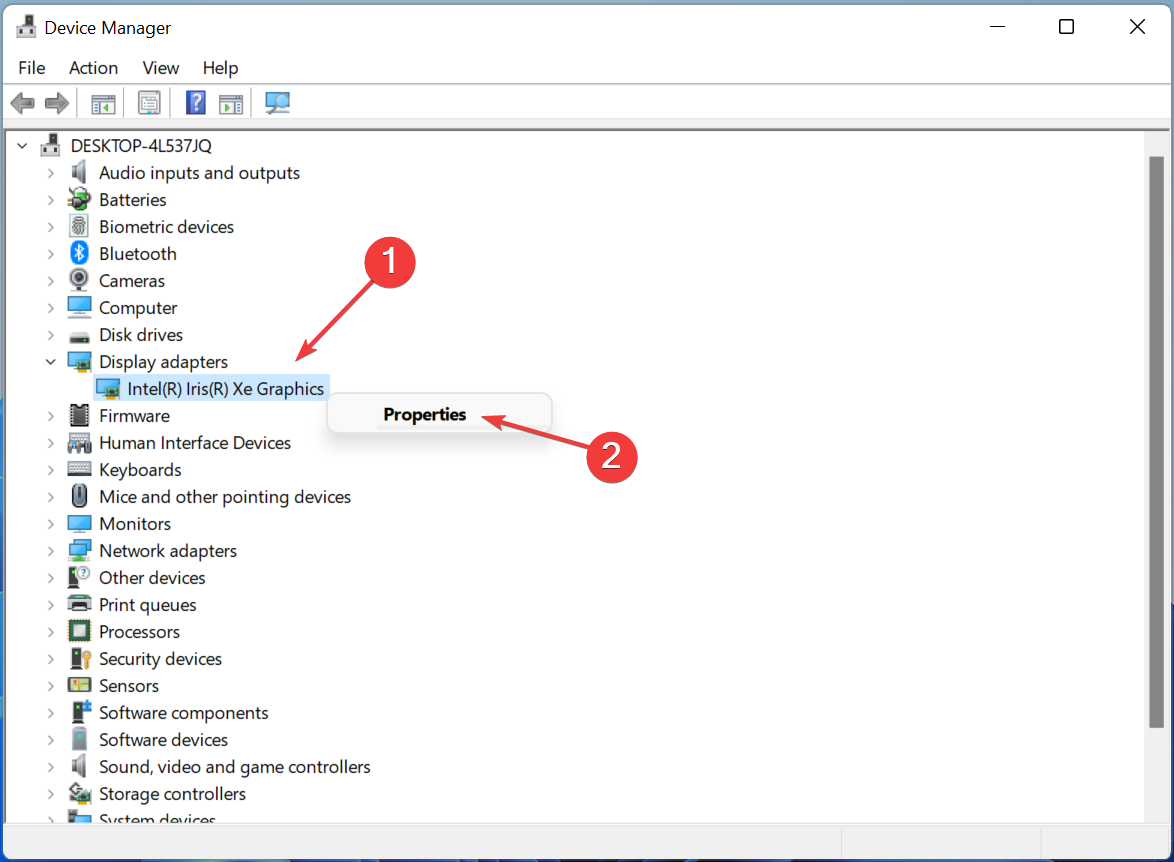
- 单击更改设置按钮。
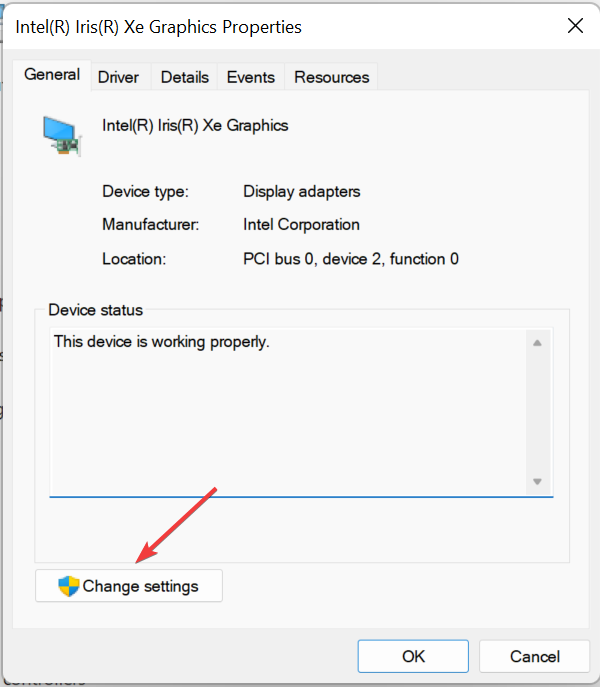
- 输入密码/密码或使用生物特征进行身份验证。
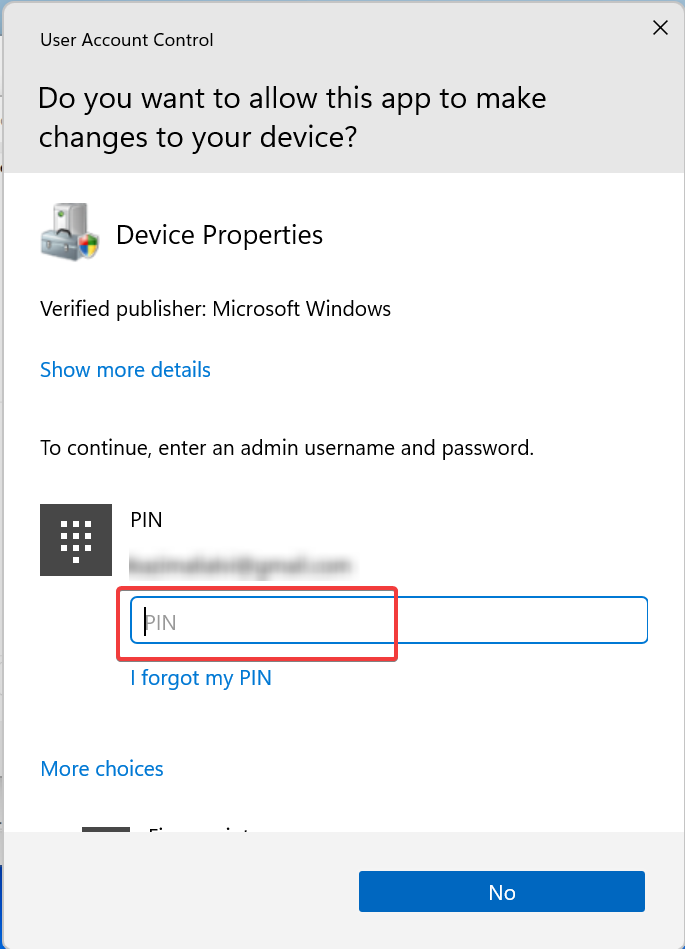
与之前的情况一样,现在所有选项都不会灰显,但您仍会在连续尝试时收到您已作为标准用户登录弹出窗口。
2.运行sfc扫描
- 按windows x并选择windows 终端(管理员)。
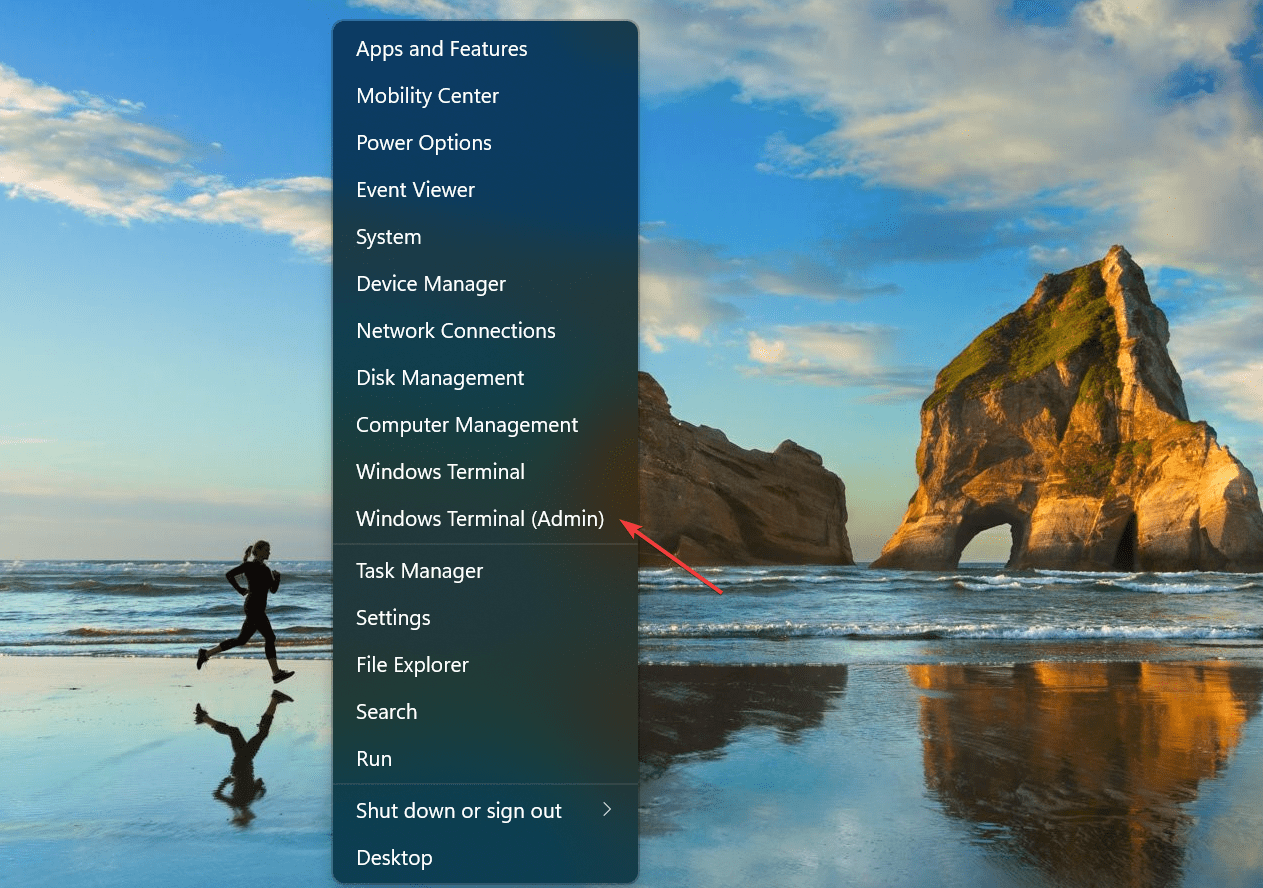
- 使用任何列出的选项进行身份验证。
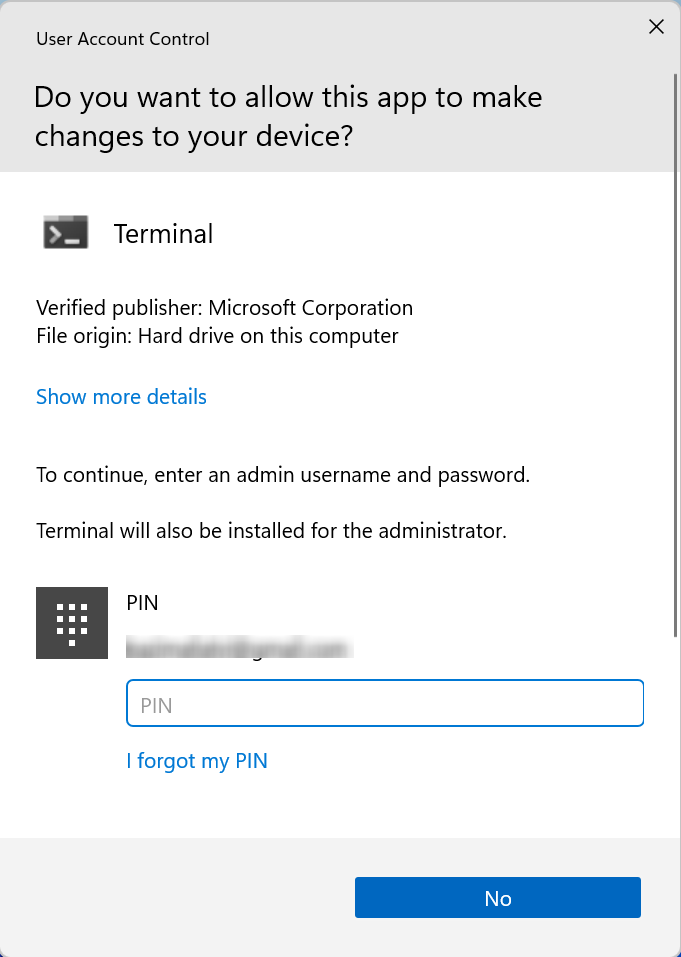
- 现在,按ctrl 打开commandshift prompt 。2
- 粘贴以下命令并点击enter运行sfc(系统文件检查器)扫描:
sfc/scannow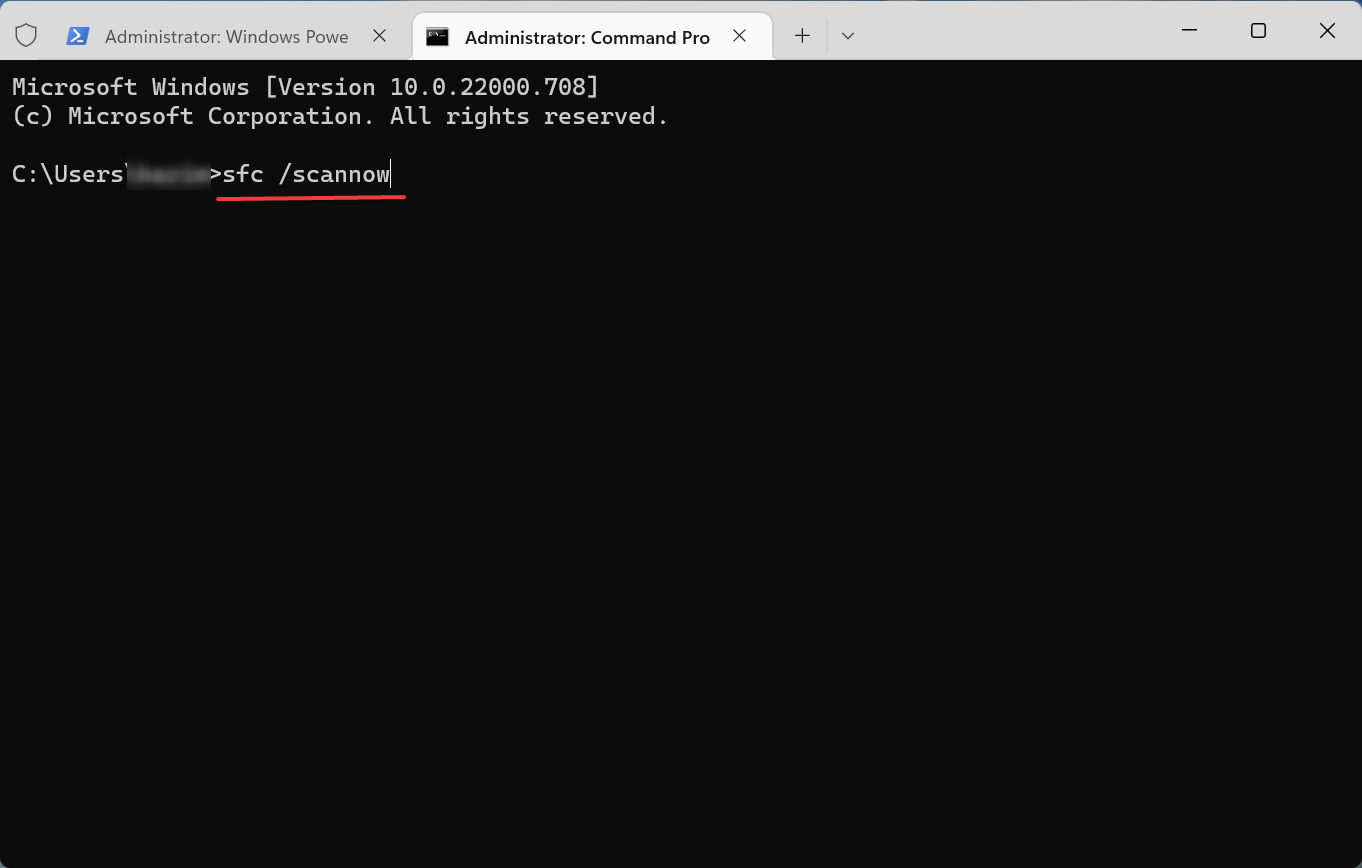
检查您是否以标准用户身份登录弹出窗口在打开设备管理器时停止出现。
3.切换到管理员帐户
- 按windows r打开运行,键入netplwiz,然后单击确定打开用户帐户。
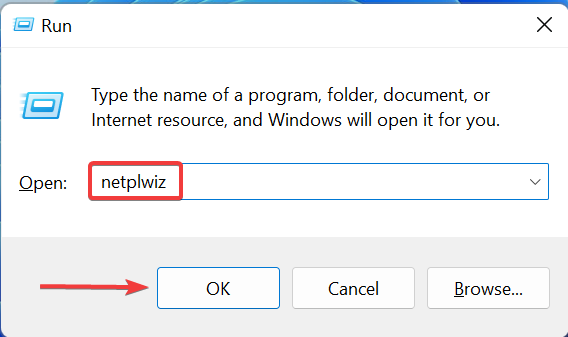
- 使用管理员设置的方法进行认证。
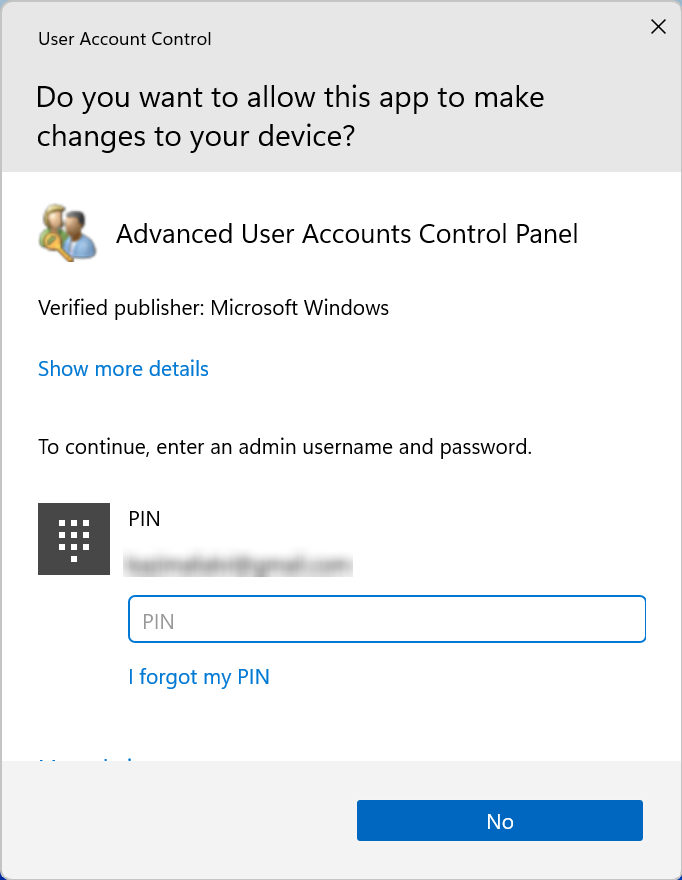
- 现在,选择标准用户帐户,然后单击属性。
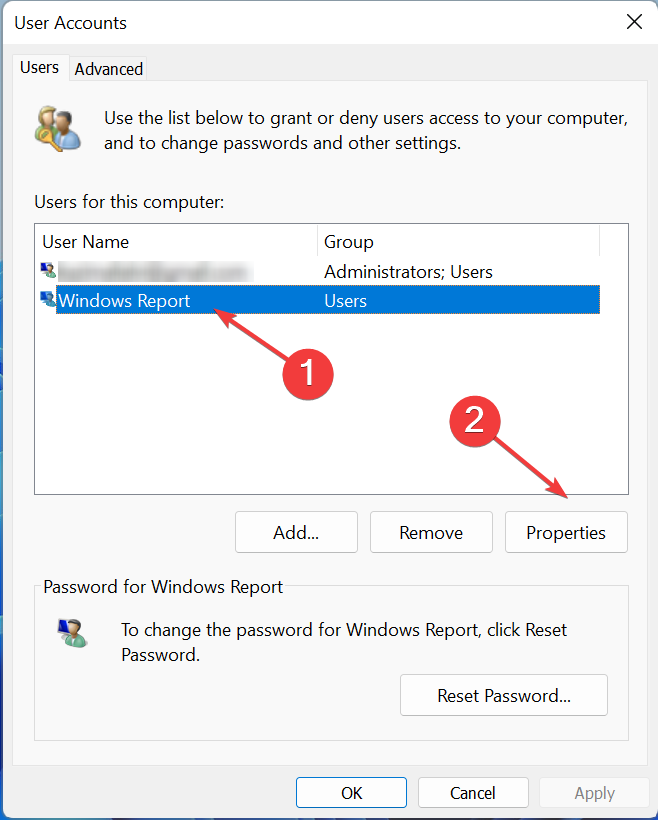
- 转到group membership选项卡,选择administrator,然后单击底部的ok以保存更改。
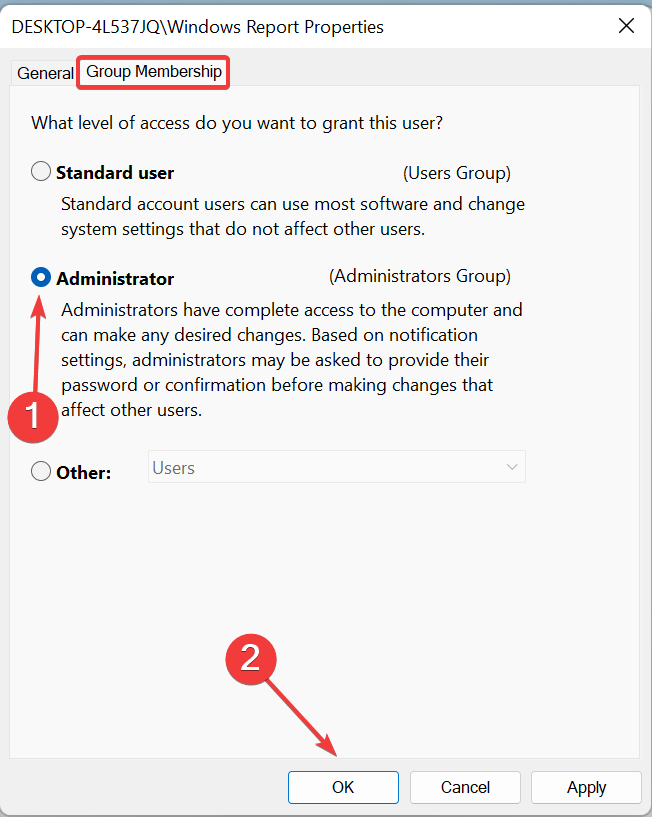
如果您想访问设备管理器而不遇到“您已作为标准用户登录”弹出窗口,切换到管理员帐户就可以了。
原创文章,作者:校长,如若转载,请注明出处:https://www.yundongfang.com/yun172578.html
 微信扫一扫不于多少!
微信扫一扫不于多少!  支付宝扫一扫礼轻情意重
支付宝扫一扫礼轻情意重